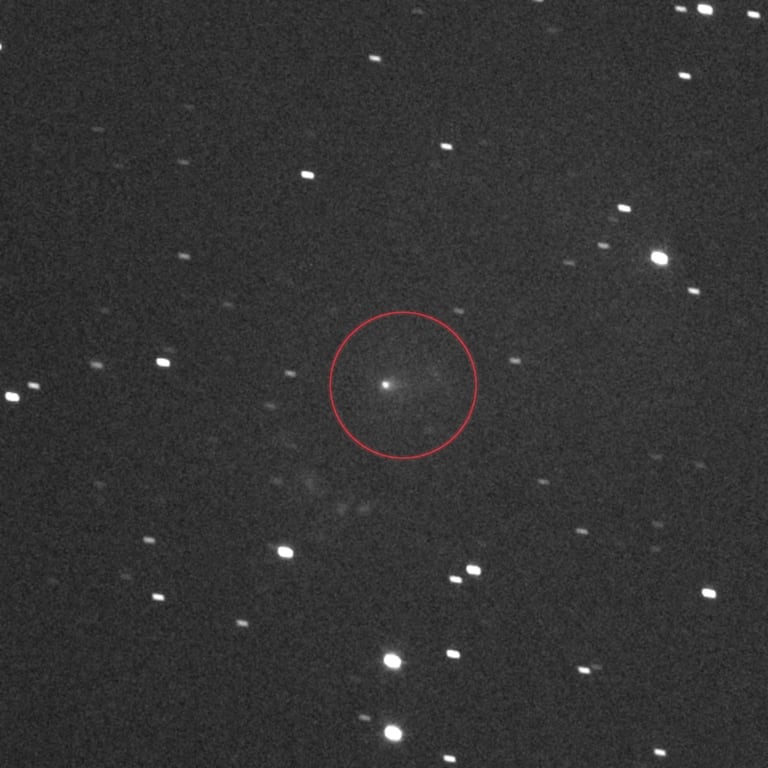Tecnología
¿Cómo limpiar la memoria caché en un celular con Android? Este es el paso a paso
¿Su teléfono cada vez va más lento? Le enseñamos el método de para borrar caché desde su teléfono con sistema operativo Android para mejorar el rendimiento.
![]() Siga a EL PAÍS en Google Discover y no se pierda las últimas noticias
Siga a EL PAÍS en Google Discover y no se pierda las últimas noticias


24 de jul de 2023, 06:03 p. m.
Actualizado el 24 de jul de 2023, 06:03 p. m.
Noticias Destacadas
En la era digital, los smartphones se han convertido en una extensión vital de nuestras vidas, permitiéndonos estar conectados, acceder a información en tiempo real y disfrutar de numerosas aplicaciones.

Sin embargo, con el tiempo, nuestros dispositivos pueden volverse más lentos y menos responsivos debido al almacenamiento de datos temporales conocido como memoria caché. Por suerte, existe una solución sencilla y efectiva: aprender a limpiar la memoria caché en un celular Android. En este artículo, te proporcionaremos un paso a paso detallado para liberar espacio y mejorar el rendimiento de tu dispositivo.
Paso 1: Comprender qué es la memoria caché
La memoria caché es una parte importante del sistema operativo Android que almacena datos temporales de aplicaciones y sitios web que visitamos. Esto permite que las aplicaciones se abran más rápido y se mejore la experiencia del usuario al guardar ciertos elementos previamente descargados.
“La caché actúa como una capa de acceso a datos adyacente a la base de datos que las aplicaciones pueden utilizar para mejorar el rendimiento” menciona el portal Amazon.
Sin embargo, con el tiempo, la memoria caché puede acumularse y ocupar un espacio valioso en el almacenamiento interno del teléfono.
“Limpiar los archivos de caché en Android es una excelente manera de liberar espacio temporalmente y resulta útil para solucionar problemas relacionados con las aplicaciones” menciona el portal de Computerhoy.
Paso 2: identificar los beneficios de limpiar la memoria caché
Limpiar periódicamente la memoria caché ofrece varios beneficios, entre ellos:
- Liberar espacio en el almacenamiento del dispositivo.
- Mejorar el rendimiento y la velocidad de las aplicaciones.
- Evitar posibles errores y bloqueos de aplicaciones.
- Actualizar el contenido de las páginas web con los datos más recientes.
La acumulación excesiva de datos en caché puede afectar negativamente el rendimiento general de tu dispositivo, especialmente si tiene un smartphone con especificaciones técnicas modestas. La limpieza regular de la memoria caché es una práctica recomendada para mantener su celular funcionando de manera óptima.
Paso 3: acceder a la configuración del celular
Para comenzar el proceso de limpieza, desbloquee su dispositivo Android y diríjase a la aplicación “Ajustes” o “Configuración”, generalmente representada por un ícono de engranaje. La ubicación de esta opción puede variar según la versión de Android que estés utilizando, pero generalmente se encuentra en la pantalla de inicio o en el cajón de aplicaciones.
Paso 4: navegar a la sección ‘Almacenamiento’
Dentro de la configuración, localice la sección etiquetada como “Almacenamiento” o “Almacenamiento y USB”, según el modelo de su celular. Esta sección proporciona una visión general del espacio de almacenamiento disponible en su dispositivo y muestra el contenido que más espacio ocupa.

Paso 5: verificar el uso de almacenamiento
En esta sección, podrá ver un resumen del espacio de almacenamiento utilizado y disponible en su dispositivo. Identifique la cantidad de espacio utilizado por la memoria caché. Por lo general, esta información se muestra claramente, y podrá encontrar una opción que le permita ver detalles específicos del almacenamiento.
Paso 6: seleccionar ‘Datos almacenados en caché'
Haga clic en la opción ‘Datos almacenados en caché' para acceder a los datos temporales almacenados por las aplicaciones. Esta sección mostrará la cantidad de espacio que la memoria caché de todas las aplicaciones está utilizando en su dispositivo.
Paso 7: confirmar la eliminación de la memoria caché
Aparecerá una ventana emergente que te preguntará si desea eliminar los datos almacenados en caché. Confirme la acción seleccionando ‘Aceptar’ o ‘Eliminar’. Es importante tener en cuenta que, al realizar esta acción, no se borrarán sus datos personales o configuraciones de aplicaciones; simplemente se eliminarán los datos temporales que no son necesarios.

Paso 8: Reiniciar el dispositivo
Una vez que se haya completado el proceso de limpieza, es recomendable reiniciar el dispositivo para permitir que las aplicaciones funcionen con los cambios realizados. Al reiniciar el dispositivo, se eliminarán los datos almacenados en caché de manera definitiva, lo que dará lugar a un mejor rendimiento general.
*Este artículo fue creado con ayuda de una inteligencia artificial que utiliza machine learning para producir texto similar al humano, y curado por un periodista especializado de El País.


 6024455000
6024455000